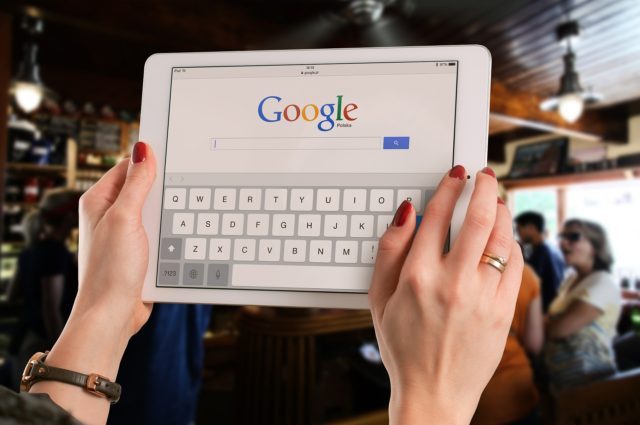
¿Sabías que puedes hacer un inicio de sesión con Gmail?, tanto en un ordenador como en tu Smartphone. Aprende aquí cómo hacerlo
Google nos ofrece la posibilidad de realizar el inicio de sesión con una cuenta de Gmail, luego de efectuar un reinicio de fábrica, ofreciendo la opción de crearlo o usar uno existente. Del mismo modo, hace factible que el usuario tenga la alternativa de restaurar la data almacenada en una copia de seguridad guardada previamente.
A continuación, se presentan los pasos que permitirán la configuración del correo electrónico e inicio de sesión en un Smartphone, mediante el asistente de bienvenida. Para ejecutar este procedimiento es importante que se disponga de los siguientes recursos:
- Servicio de Internet
- Cuenta de correo de Gmail
Recupera tus archivos guardados previamente configurando o activando una cuenta de Gmail, en sencillos pasos
Inicio de sesión con Gmail
Al finalizar el proceso de restablecimiento de fábrica se desplegará la pantalla de bienvenida. Para comenzar la configuración en tu Smartphone el asistente de configuración solicitará diferentes parámetros, sobre los cuales te daremos las instrucciones que seguirás.
1. En esta imagen selecciona el Idioma, pulsando sobre la punta de flecha. Seguidamente, presiona sobre la flecha que está dentro del círculo amarillo para continuar.
2. Selecciona la conexión de Red Wi-Fi, pedirá la contraseña y verificará la conexión, si todo está de forma correcta, presiona “SIGUIENTE”.
3. De inmediato, te preguntará ¿Tienes otro dispositivo?, en este tutorial (a modo de ejemplo) tildamos sobre la opción “No, gracias” y presiona “SIGUIENTE”.
Mostrará un mensaje de comprobación, este proceso tardará unos minutos, espera hasta que aparezca la pantalla de acceso a la cuenta Gmail.
Inicio de sesión con una cuenta Gmail existente
Cuando inicias la sesión en un dispositivo móvil a través de una cuenta de Gmail, el sistema operativo Android proporciona el acceso a múltiples funcionalidades, tales como: proceso de sincronización (archivos y contactos) y acceso a aplicativos: Play Store, Chrome, Youtube, etc. Después que el asistente de bienvenida valide la conexión a Internet, continua con el tutorial.
4. Se desplegará una imagen donde solicitará que coloques el Correo electrónico o teléfono, aquí debes indicar tu cuenta de Gmail.
Seguidamente, coloca la clave y pulsa “SIGUIENTE”.
5. En la imagen que se visualiza, a continuación, presiona sobre “ACEPTAR” para acceder a tu cuenta.
6. Una de las ventajas de tener una cuenta de Google es el privilegio de contar con una copia de seguridad de los datos del dispositivo. Pulsa sobre «SIGUIENTE» para ver más información.
Para culminar con los servicios de Google, en la opción de Privacidad y Condiciones, presiona “ACEPTO”.
Configuración de Información de pago
7. Luego de aceptar los términos y condiciones, entrarás a la configuración de información de pago, siendo esta opcional, tilda sobre el círculo al lado de “No, gracias” y presiona sobre “CONTINUAR”.
8. Puedes agregar otro correo si lo requieres, para este ejemplo seleccionaremos la opción “En otro momento”, de inmediato, pulsa sobre “SIGUIENTE”.
9. Desde ya puedes activar las funciones de protección del dispositivo. Si decides hacerlo tilda sobre el pequeño cuadrado azul, en caso contrario, desmárcalo y presiona “SIGUIENTE”.
NOTA: si decides agregar la seguridad, de inmediato, mostrará otra pantalla donde debes seleccionar entre los métodos para el desbloqueo. Asimismo, de acuerdo con el que selecciones, solicitará el patrón/PIN/contraseña y la respectiva conformación.
10. Si deseas ver las NOTIFICACIONES cuando el dispositivo está bloqueado, ocultarlas o no mostrarlas, tilda sobre el círculo de tu preferencia y después elige sobre “SIGUIENTE”.
11. Puedas restaurar las apps detectadas en la última copia de seguridad. Para ello, has de tildar sobre las opciones mostradas:
a) “Todas las apps” y elige “RESTABLECER” como puedes ver en la próxima imagen.
b. También, puedes realizar una selección detallada de las apps que deseas restaurar. Marca sobre tus preferidas, no olvides presionar “RESTABLECER”.
12. Mostrará un mensaje “RESTAURANDO DATOS”, mientras culmina el proceso. Este puede tardar varios minutos, al finalizar mostrará el mensaje “Completando la configuración”.
«Puedes iniciar sesión en Gmail con un ordenador o con la aplicaciçon Gmail de tu dispositivo móvil (siempre y cuando hayas añadido tu cuenta a la aplicación). Después del inicio de sesión con Gmail, solo tienes que abrir la bandeja de entrada para consultar el correo» – Google.com –
¿No puedes iniciar sesión con tu cuenta Gmail?
Si ocurre un error al inicio de sesión con Gmail, has un intento en tu ordenador. Lo más seguro es que estés colocando algún dato de forma errónea. Verifica lo siguiente:
- Nombre de usuario
- Dirección de correo electrónico
- Contraseña
- Conexión a Internet vía Wi-Fi
En resumen, contar con una cuenta de Gmail es equivalente a tener un seguro para no pasar malos ratos. Esto debido a que, a través del correo electrónico y la sincronización de la copia de seguridad, siempre tendrás toda tu información a la mano, no importa el dispositivo Android donde estés conectado.

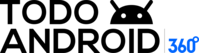



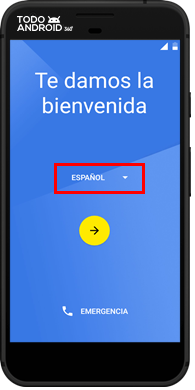
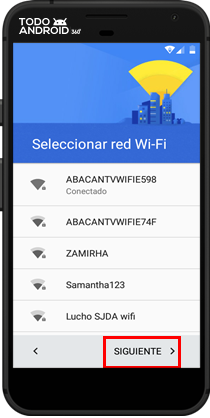
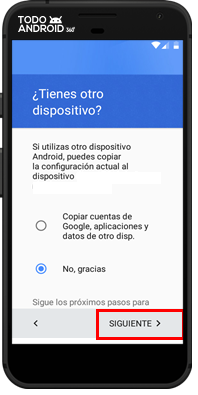
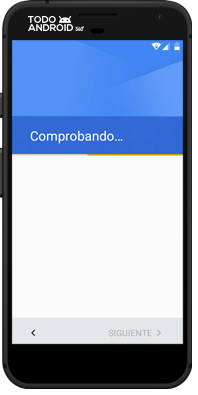
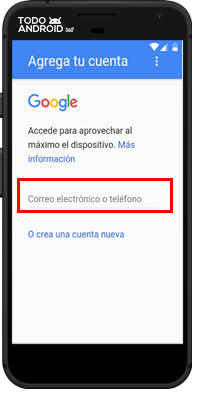
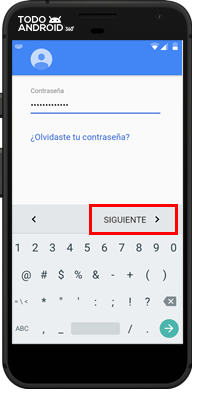
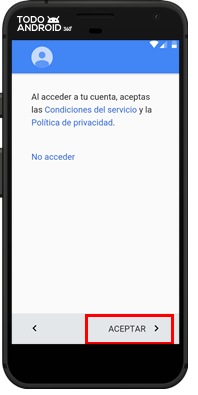
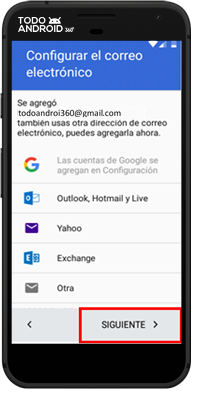
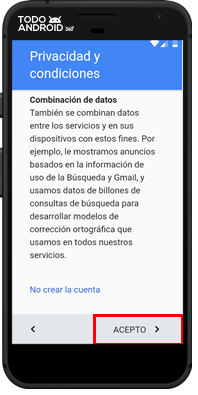
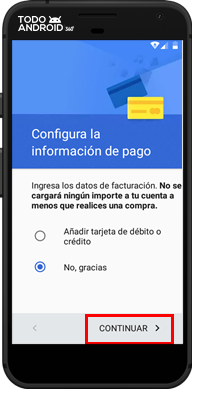
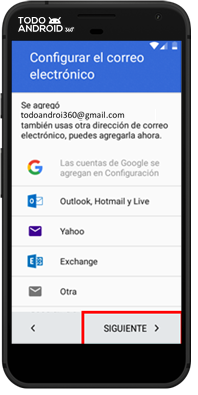
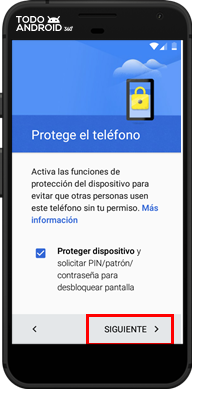
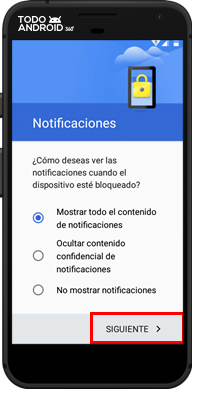
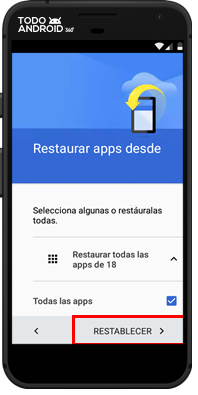
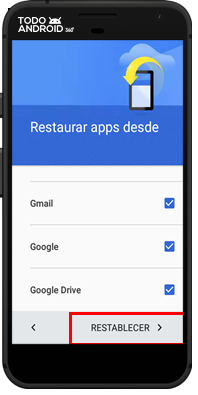
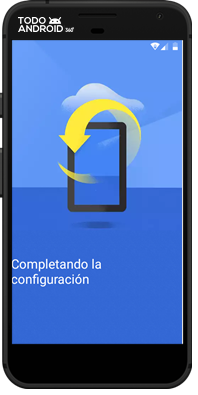
Comentarios